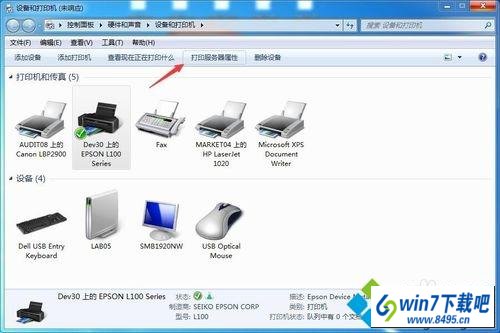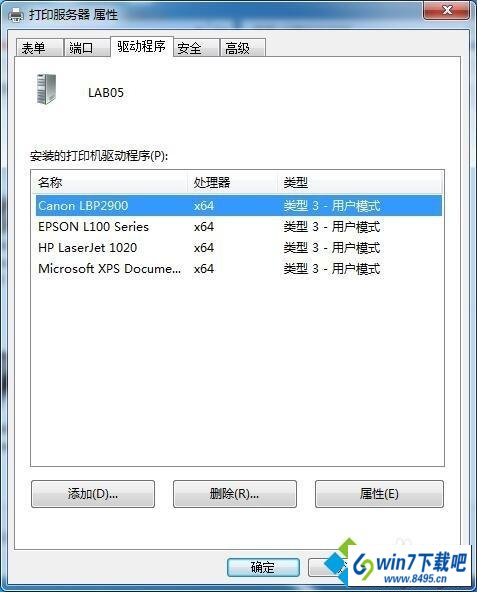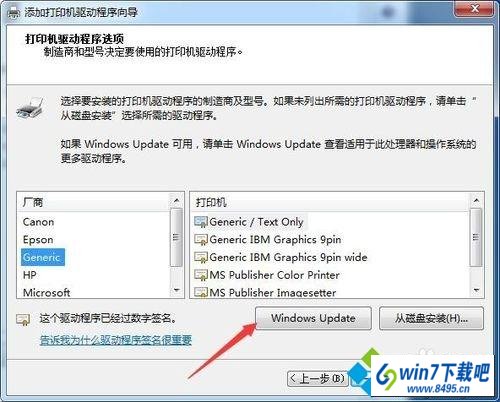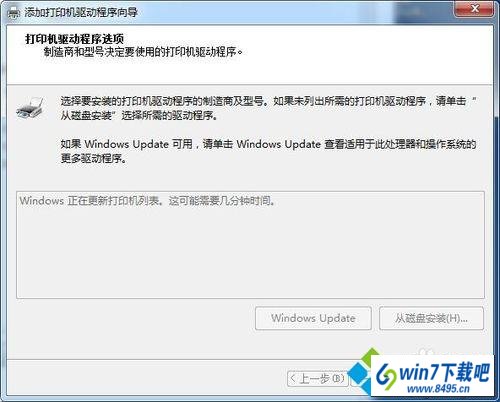win10系统连接xp系统共享打印机报错0x000004的操作方法
发布日期: 2019-05-30 作者:韩博士 来源:http://www.jzjq.net
有越来越多的用户喜欢win10系统了。在日常的安装和使用过程中,免不了总能碰见win10系统连接xp系统共享打印机报错0x000004的问题。面对突然出现的win10系统连接xp系统共享打印机报错0x000004的问题,对于一些仅仅将电脑作为工具使用的菜鸟来说,想要从根本上解除win10系统连接xp系统共享打印机报错0x000004的问题,看起来似乎很难。但如果能做到下面几点:1、点击开始-设备和打印机,点击打印服务器属性; 2、点击驱动程序——添加——下一步;就大功告成了。假如你对win10系统连接xp系统共享打印机报错0x000004的问题比较感兴趣,不妨看看下面分享给你的内容吧。
1、点击开始-设备和打印机,点击打印服务器属性;
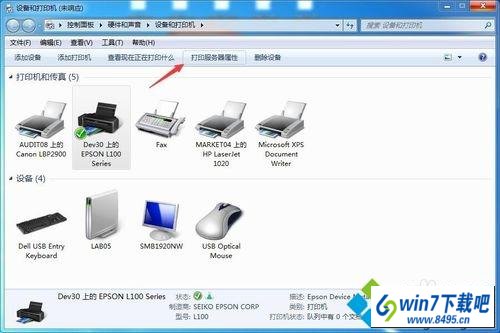
2、点击驱动程序——添加——下一步;
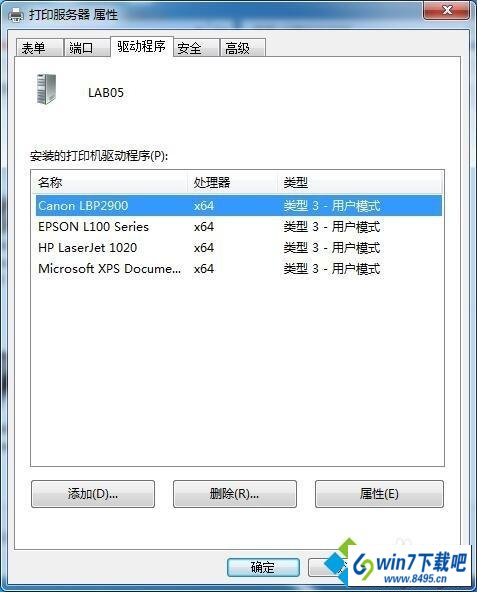
3、出现以下图片,点击windows Update;
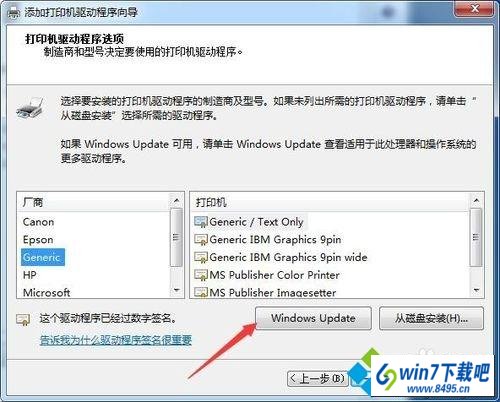
4、现在就需要等待了,大约在10分钟左右。更新完成后,安装正常局域网添加打印机一样添加打印机。
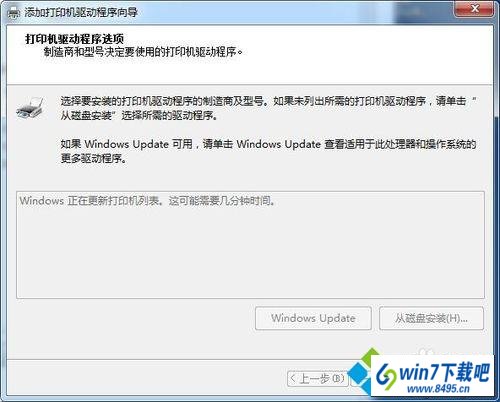
上述给大家介绍的就是关于win10系统连接xp系统共享打印机报错0x000004怎么办的全部内容,遇到一样情况的用户们可以参照上面的方法来解决,这样就可以正常连接共享打印机了。